华硕笔记本win8系统怎么重装?U盘一键重装win8系统步骤
华硕是著名的电脑品牌,其出产的笔记本电脑在质量上也有所保障。不过再好的笔记本使用久了难免会出现问题。这时候我们就需要为华硕笔记本重装系统了。笔记本重装系统,一般都是使用U盘进行重装。那么下面就让小编为大家带来华硕笔记本U盘一键重装win8系统步骤。
第一步:下载U盘启动盘制作工具
1.首先下载U盘装机大师启动盘制作工具,将准备好的U盘一键制作成U盘启动盘。
2.上网下载一个所需的win8系统镜像文件,放进U盘启动盘内,重启电脑。
第二步:设置U盘启动进入pe系统
首先把U盘装机大师u盘启动盘连接至电脑,重启/开启电脑,在出现开机界面时按下启动快捷键进入到U盘装机大师主菜单,选择03.启动Windows_8_x64PE(新机器),按下回车键确认,如下图所示:
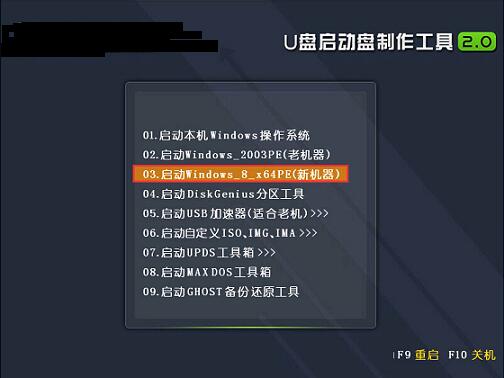
第三步:载入镜像文件一键重装
1.进入到win8PE系统后,在弹出“PE一键装系统”装机工具,点击“打开”按钮,选择启动盘中的win8系统镜像包,然后选择需要安装的磁盘,接着点击“执行”,如下图所示:

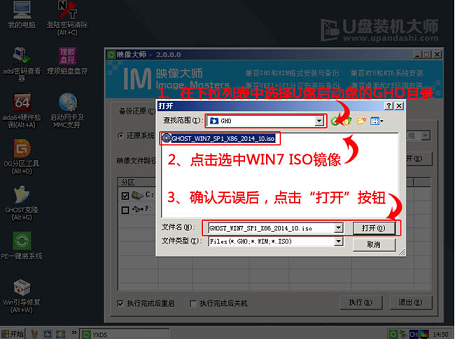
2.此时装机工具正在进行系统文件释放的操作,耐心等待释放过程结束,即可重启电脑进入win8系统桌面。
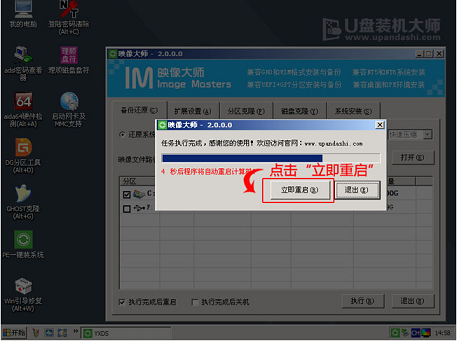
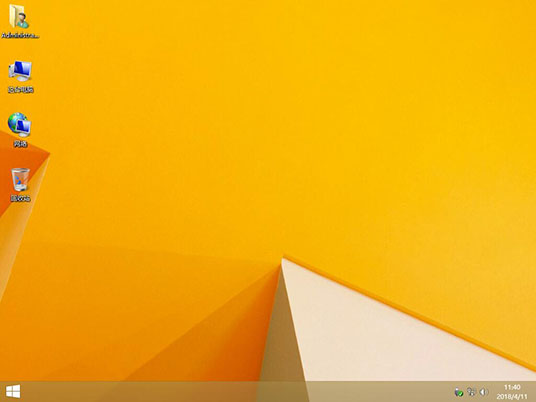
以上就是小编为大家带来的华硕笔记本U盘一键重装win8系统步骤。通过U盘重装win8系统非常简单,我们可以使用小熊一键重装系统来制作U盘启动盘,进行U盘重装win8系统。
Win7教程查看更多

2021-10-05查看详情

2021-10-05查看详情

2021-10-05查看详情

2021-10-01查看详情

Win10教程查看更多

微软宣布Windows 11于10月5日正式上线,尽管这是全新的一代win操作系统,但仍然有很多用户没有放弃windows10。如果你想升级到windows 10系统,用什么方法最简单呢?接下来跟大家分享快速简单安装windows 10系统的方式,一起来看看怎么简单安装win10系统吧。
很不多用户都在使用windows 10系统,windows 10经过微软不断地优化,目前是稳定性比较好的系统,因而也受到非常多人的喜欢。一些windows 7用户也纷纷开始下载windows 10系统。可是怎么在线安装一个windows 10系统呢?下面小编给大家演示电脑怎么在线重装win10系统。
重装系统的方法有很多种,但如果你是电脑初学者,也就是说不太懂计算机,那么建议使用一键重装系统的方法,只需要在装机软件里面选择想要安装的windows操作系统即可,装机软件将自动帮助您下载和安装所选择的系统。接下来以安装win10系统为例,带大家了解电脑新手应该如何重装win10系统。
电脑常见的系统故障为蓝屏、黑屏、死机、中木马病毒、系统文件损坏等,当电脑出现这些情况时,就需要重装系统解决。如果电脑无法正常进入系统,则需要通过u盘重装,如果电脑可以进入系统桌面,那么用一键重装系统的方法,接下来为大家带来电脑系统坏了怎么重装系统。
